5 dicas para deixar seu Chrome mais rápido
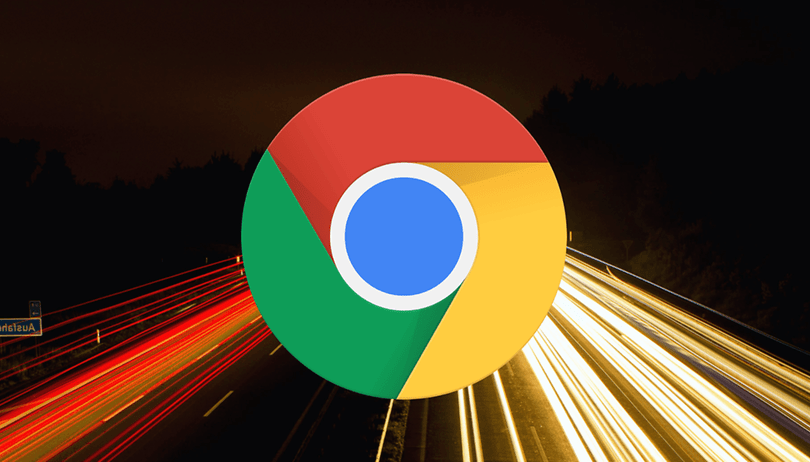

Navegar na internet pode ser uma experiência frustrante com travamentos e lentidões ao executar comandos e abrir sites.
Por isso, preparamos algumas dicas para te ajudar a deixar o seu Chrome mais rápido. Vamos lá?
Faça uma verificação de malware
O Chrome tem um recurso para fazer uma verificação de extensões e ferramentas estranhas dentro do seu navegador de maneira muito simples.
- Acesse: chrome://settings/reset.
- Selecione "Limpar o computador".
- Depois clique em "Buscar" e aguarde até o Chrome terminar a verificação.
- Caso ele encontre algo estranho você pode remove-lo nessa mesma tela.
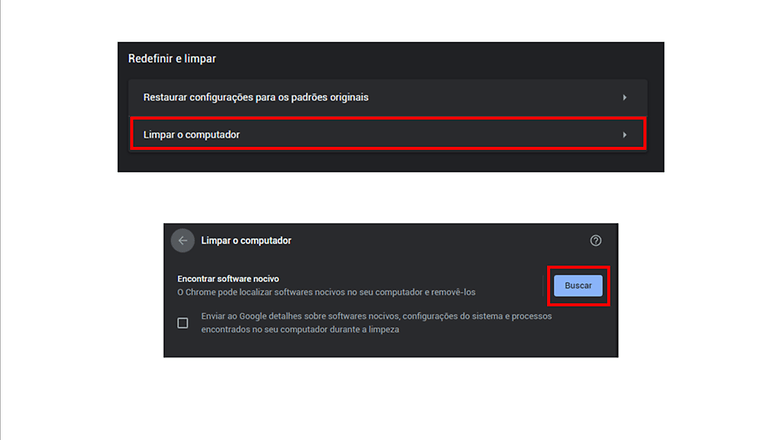
Verifique se o Chrome está atualizado
Aqui é mais simples ainda.
- Você só precisa acessar "chrome://settings/help" e o Chrome já vai verificar se alguma atualização precisa ser feita.
- Caso precise, ele fará o download automaticamente e depois vai pedir para você reiniciar o navegador.
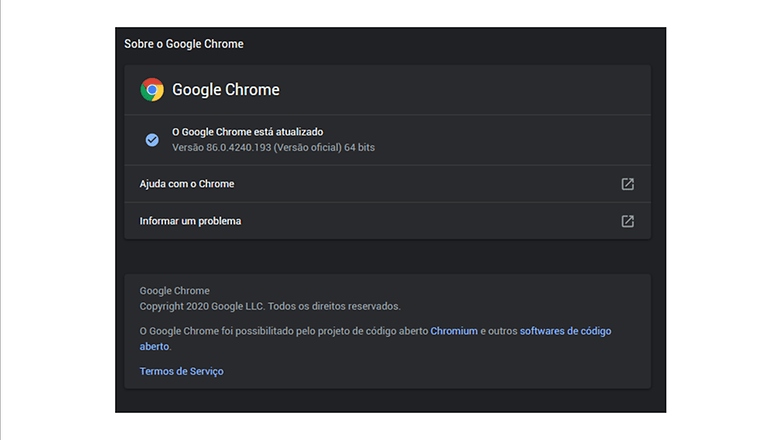
Feche abas antigas
Caso o seu problema seja no alto consumo de memória RAM pelo navegador, fechar as abas que você não estiver usando pode te ajudar bastante com o problema.
O Chrome aumenta o consumo de memória a cada aba aberta, então se o desempenho do seu PC não tiver muito bom, quanto menos abas você deixar é melhor.
Verifique suas extensões
Outras grandes consumidoras de memória RAM são as extensões do Chrome. Você pode verificar todas que estão instaladas acessando "chrome://extensions".
Você pode decidir quais desinstalar e depois é só clicar em "Remover".
Faça o reset do Chrome
Existe uma opção para redefinir todas as configurações do seu Chrome.
- Acesse: chrome://settings/reset.
- Selecione "Restaurar configurações para os padrões originais".
- Depois clique em "Redefinir configurações".
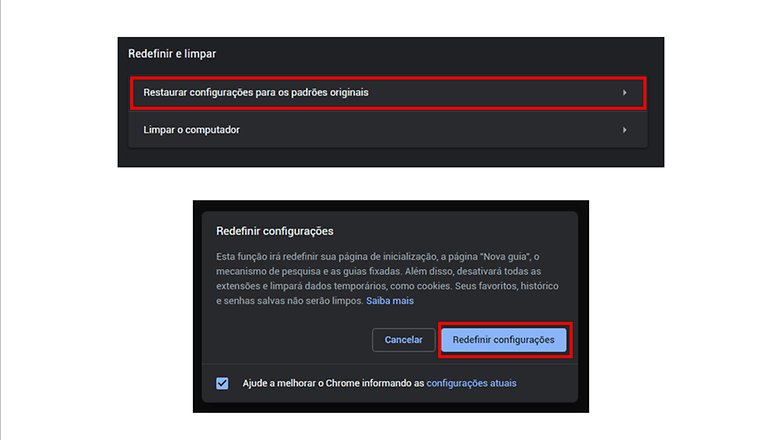
Pronto! Seu navegador vai estar no padrão original.
Nada disso funcionou?
Caso nenhuma dessas dicas tenha funcionado, você pode conferir o consumo de memória RAM do Chrome no "Gerenciador de Tarefas" do seu PC.
Se o consumo estiver muito alto, a solução pode ser migrar para outro navegador. Se você utiliza bastante as extensões do Chrome, o Edge pode ser uma solução.
Ele começou a utilizar o motor Chromium e todas as extensões as funcionam nele, inclusive com a opção de sincronizar diretamente seus dados do Chrome.
Se você não utiliza as extensões, outra opção pode ser migrar para o Firefox.
E aí, o seu Chrome tem lhe deixado na mão ultimamente? O que você acha do navegador da Google? Conta tudo pra gente nos comentários.











Se Google não abrir os olhos com o Chrome, o Edge vai tomar conta do mercado.
Seria bem vindo umas dicas (avançadas e realmente funcionais) pra deixar o Chrome mais rápido, também que pudesse servir pro Android, onde vocês poderiam dar dicas para deixar o Chrome no Android mais rápido e menos Gastão. Tem vários recursos que podem ser ativados e desativados pelo chrome-urls, que de fato dão otimos resultados.
Boas dicas , gostei